Test notebooka Dell Alienware M15x: waga ciężka dla graczy
Autor: DYD | Data: 09/11/10
| |
|
Uruchomienie, aplikacje i funkcje specjalne
Pierwsze uruchomienie wita nas zaszumioną turbinką przez kilka sekund, po czym nastaje cisza. Notebook został świetnie wyciszony, a dysk twardy 2,5" Momentus o prędkości 7200rpm jest praktycznie niesłyszalny. Po uruchomieniu sprawdziliśmy wersję BIOSu i sterowników karty Mobility Radeon HD 5850 - okazały się przestarzałe i na stronie wsparcia Dell znaleźliśmy nowe wersje. W tymi miejscu należy się kilka słów komentarza. Brakuje firmowej aplikacji Della do automatycznego sprawdzenia przez internet nowych wersji BIOSu i sterowników notebooka. Wyszukiwanie po modelu jest trochę utrudnione, poprzez wielorakość konfiguracji (różne wersje kart graficznych NVidi i AMD) oraz system oznaczeń o dość przydługich symbolach. Tak więc wyszukanie nowych sterowników dla osoby mało zapoznanej w temacie komputerów będzie raczej mocno utrudnione. My jednak daliśmy rade :) i po aktualizacji mieliśmy nowe sterowniki i BIOS karty graficznej.

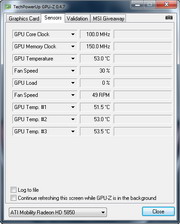
Zrzuty z GPU-Z - informacje o karcie graficznej HD 5850 w wersji Mobility (kliknij, aby powiększyć)
Kolejna kwestia rzucająca się w oczy po uruchomieniu to podświetlenie klawiatury i innych elementów laptopa. Oprócz klawiszy podświetlone są: duża głowa Aliena z zewnątrz, mała głowa Aliena wewnątrz, logo Alienware na dole matrycy, obramowanie touch-pada, górna listwa nad klawiaturą z przyciskami dodatkowymi oraz końcówka zasilacza oraz boczne elementy grilla. Praktycznie całe podświetlenie możemy kontrolować, włączenie z wyłączeniem, ale to tym za chwilę. Najpierw spójrzmy jak podświetlenie się prezentuje.

Alienware M15x i jego podświetlenie klawiatury i innych elementów (kliknij, aby powiększyć)



T-Pad w zbliżeniu, jeśli działa jest podświetlany, kolor można zmieniać, posiada dość szorstką fakturę w formie plastrów miodu (kliknij, aby powiększyć)



Podświetlenie górnej listwy nad klawiaturą oraz świetlisty Obcy (kliknij, aby powiększyć)
W systemie znajdziemy firmową aplikację składającą się z czterech elementów:
- AlienFX
- AlienFusion
- AlienSense
- AlienSense
AlienFX służy do kontroli podświetlenia laptopa. Łącznie do kontroli jest 10 stref, którym można zmieniać kolor, ustawiać tryb pulsowania koloru lub morphingu (płynne przejścia kolorów). Sama klawiatura podzielona została na cztery strefy. W zaawansowanych ustawieniach można przypisywać akcję kolorów do konkretnych aplikacji, otrzymywania maila czy trybu zasilania notebooka. Oprócz zmiany kolorów z dostępnego kręgu kolorów, można wyłączyć podświetlenie oprócz głów Aliena, górnej listwy przycisków specjalnych oraz końcówki zasilacza. Podświetlenie touch-pada wyłącza się wraz z wyłączeniem pada. Oprócz zdjęć poniżej zapraszamy do obejrzenia wideo, na którym widać możliwość zapisania profilu podświetleń.



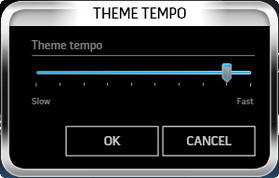
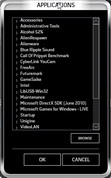
AlienFX: definiowanie własnego podświetlania klawiatury i innych elementów notebooka Alienware M15x (kliknij, aby powiększyć)
Kolejną aplikacją jest AlienFusion do definiowana planów zasilania. Na starcie dostępne są trzy: wysoka wydajność, zrównoważony oraz tryb oszczędność baterii. Obrazkowe przedstawienie elementów planu może się podobać.
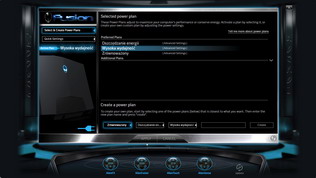
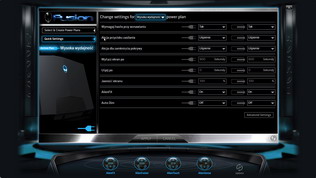
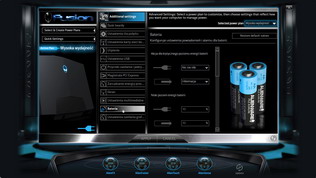
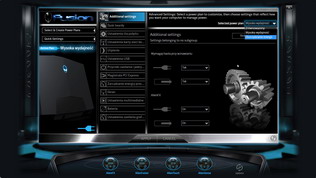
AlienFusion: wybór planu zasilania notebooka (3 rodzaje) oraz definiowanie własnych planów (kliknij, aby powiększyć)
AlienTouch służy do konfiguracja touch-pada, nazwanego w tym modelu T-Padem. Można tu definiować tapping, czułość touch-pada, wirtualny scrolling (nie działał poprawnie).
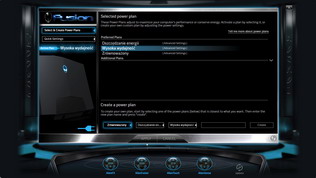
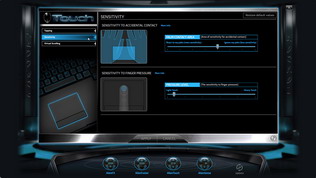
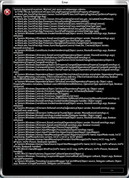
AlienTouch: konfiguracja T-Pada, opcje Virtual Scrolling powodowały 'wysypanie się' aplikacji, co widać na screenie (kliknij, aby powiększyć)
Czwartą aplikacją "alienową" jest AlienSense, w którym konfigurujemy możliwość logowania się przy pomocy rozpoznawania twarzy, ustawienia aplikacji chronionych oraz dostępnych bez autoryzacji.

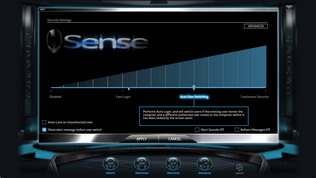
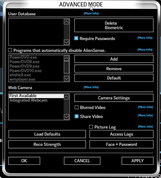
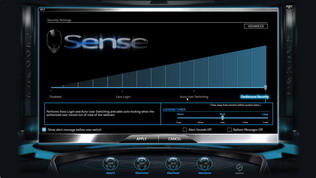
AlienSense: opcje logowania za pomocą rozpoznawania twarzy, kilka trybów do wyboru (kliknij, aby powiększyć)
Drugą, zewnętrzną aplikacją jest AlienRespone, przy pomocy której można stworzyć backup danych, kopie zapasową systemu, a jeśli zależy nam na większej ilości funkcji, należy pobrać rozszerzoną wersję z sieci.
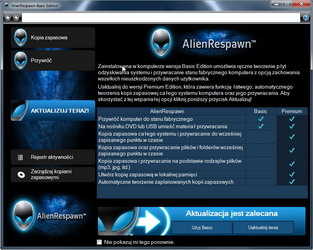
AlienRespone: aplikacja pomocna przy odzyskiwaniu systemu i towrzeniu kopii zapasowych, wgrana wersja 'Basic', producent zaleca pobranie z sieci wersji 'Advanced' (kliknij, aby powiększyć)
Podsumowując "alienowe" aplikacje, można powiedzieć, iż swoje funkcje spełniają poprawnie, jednak działają trochę zbyt ociężale (zwłaszcza na baterii). Oprócz przytłaczającego interfejsu graficznego, przydałaby się także wersja odchudzona, w której liczy się szybkość działania. Można pochwalić producenta za oddzielny przycisk na górnej listwie, uruchamiający zestaw czterech "alienowych" aplikacji. Tak jak wspominałem wcześniej, brakuje softu do automatycznej aktualizacji lub chociaż pobierania nowych sterowników i BIOSów. Ciekawy jest za to kolejny z przycisków funkcyjnych, którym uaktywniamy 'Centrum Mobilności', dzięki któremu szybko możemy dotrzeć do kilku ustawień laptopa.
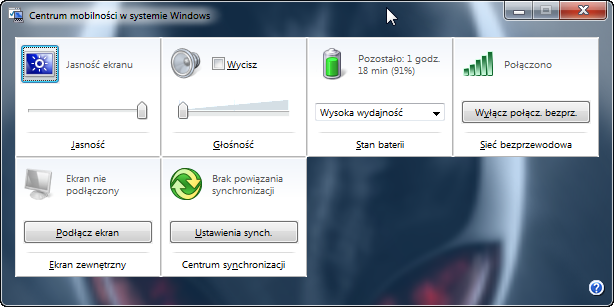
'Centrum Mobilności' uaktywnienia się jednym z przycisków funkcyjnych
Kilka słów należy jeszcze powiedzieć o trybie pracy procesora Intel Core i7 740QM ze standardowym zegarem 1.73GHz (13 x 133MHz). Jest to czterordzeniowy układ z technologią Hyper-Threading (łącznie 8 wątków) wykonany w technologii 45nm i wyposażony w 6MB pamięci cache L3. Na górnej listwie nad klawiaturą znajduje się m.in. przycisk uaktywniający tryb Stealth. Dzięki niemu procesor działa z zegarem 2920MHz (22 x 133MHz), skok jest więc całkiem spory, a jak bardzo wpływa na wydajność widać na wideo z gry Far Cry 2 (dwukrotnie wydajniej). Włączenie i wyłączenie trybu Stealth powoduje widoczną zmianę w ilości odtwarzanych klatek na sekundę (fps). Procesor ma kilka trybów pracy, np. podczas trybu wideo (mkv) procesor działa z częstotliwością jedynie 266 MHz (2x133), wówczas pracę na siebie przejmował układ graficzny.

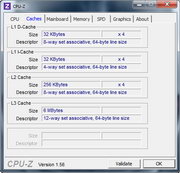


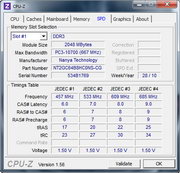

Zrzuty z CPU-Z, widać na pierwszym wysoką częstotliwość procesora (2920MHz) - takowa uzyskiwana jest po włączeniu trybu "Stealth" (kliknij, aby powiększyć)
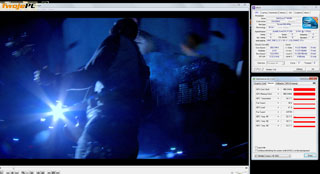
Zegary procesora i GPU podczas odtwarzania wideo (kliknij, aby powiększyć)
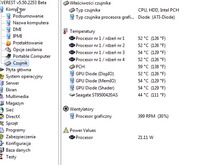
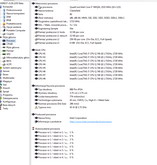
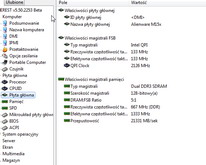
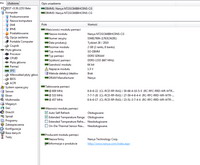
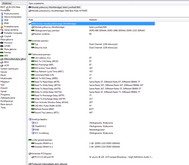
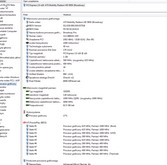
Szczegółowe informacje z aplikacji Everest o płycie głównej, procesorze, pamięciach w Alienware M15x (kliknij, aby powiększyć)
|
|
 |
Rozdziały: Test notebooka Dell Alienware M15x: waga ciężka dla graczy |
 |
| |
|
|
 |
 |
 |
|
|
|
